
계정 생성

먼저 데이터베이스를 설치 후 바탕화면에 깔려있는 이 아이콘을 실행시켜주세요!
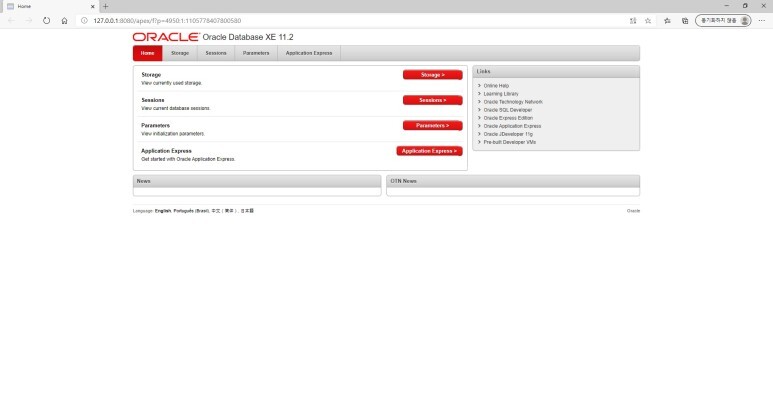
이런 화면이 뜹니다. 이 사이트는 서버 관리를 좀 더 쉽게 해주는 역할을 하는데요. 여기서 Storge를 들어가면
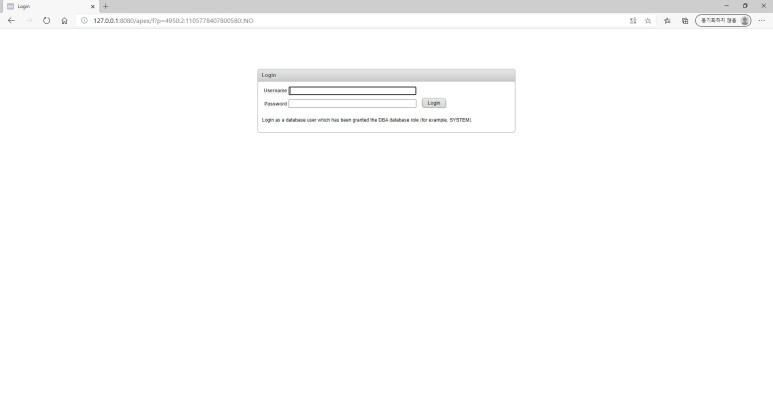
이렇게 로그인을 하라고 뜹니다! 데이터베이스 설치할 때 설정했던 비밀번호 잊지 않으셨죠??
Login as a database user which has been granted the DBA database role (for example, SYSTEM).라고 합니다. DBA는 DataBaseAdmin으로 관리자를 말합니다.
또한 아마 유저 이름이 기본으로 SYSTEM으로 되어있나 봅니다(데이터베이스는 대소문자 구별을 합니다! 항상 주의해 주세요!)
SYSTEM / 설정한 비밀번호
를 치고 로그인을 합니다.
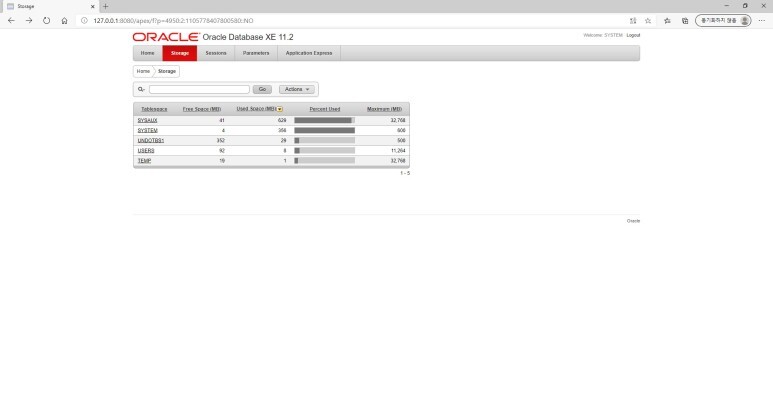
용량처럼 보이는 것들이 뭔가 많이 있는데요. 공간을 의미하는 것 같습니다.
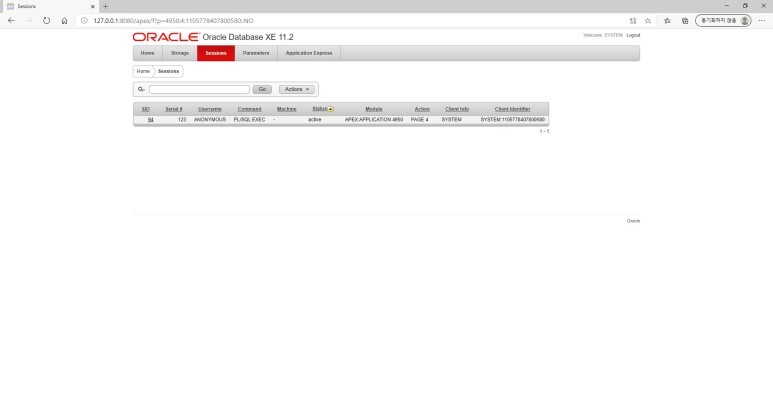
Session은 server에 접속한 애들을 보여주는 곳입니다.
저는 이미 다른 계정을 만들어 놓고 그 안에서 연습을 좀 해서 저랑 아마 화면이 다르실 거예요!
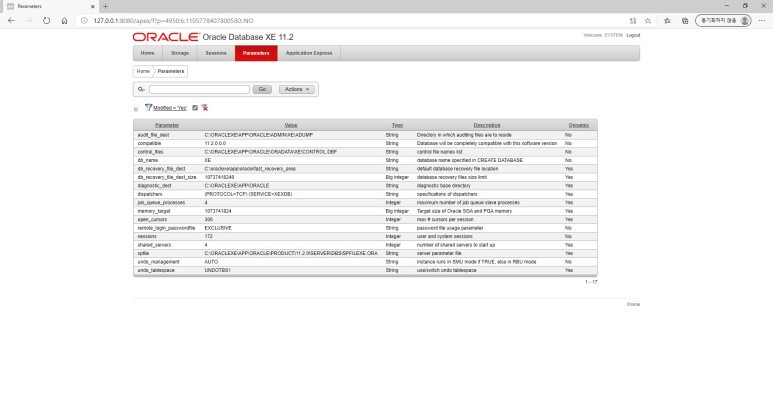
Parameters는 이러한 것들을 사용할 수 있다고 알려주는 창인 것 같습니다.
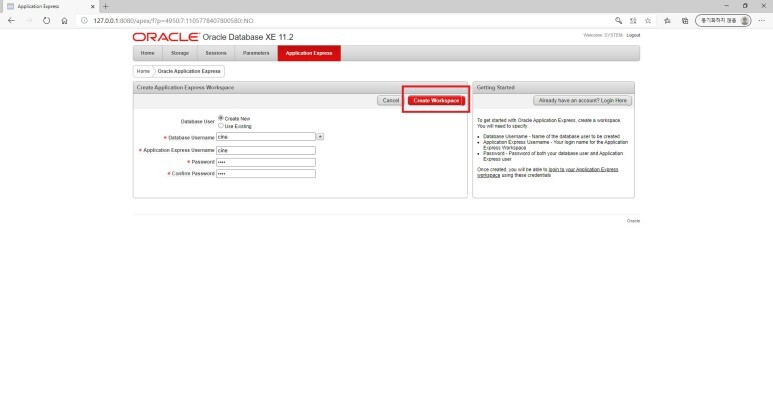
자 이제 Application Express로 들어와 보면 작업 영역을 만들라고 나오네요. 저는 편의상 모두 cine로 만들겠습니다.
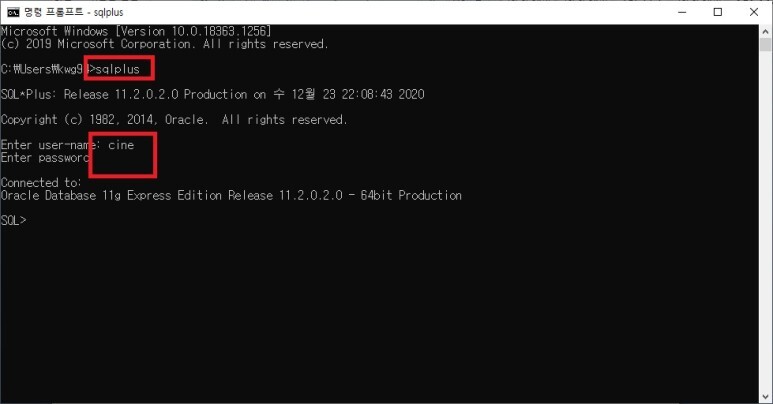
이제 cmd 창을 열어서 sqlplus를 치고 방금 만든 계정에 로그인해 봅시다!
비밀번호는 원래 안 보입니다.
화면에는 안 나오지만 써지는 거니까 그냥 쓰시고 엔터 누르시면 돼요!
그러면 이왕 CMD 들어온 거 간단하게 구경해볼까요?

SELECT * FROM EMP;
를 쳐주세요!
소문자로 명령어를 써도 작동이 되겠지만 데이터베이스에서는 주로 대문자로 작업한다고 합니다.
대문자로 입력하는 습관을 들여야 할 거 같아요!
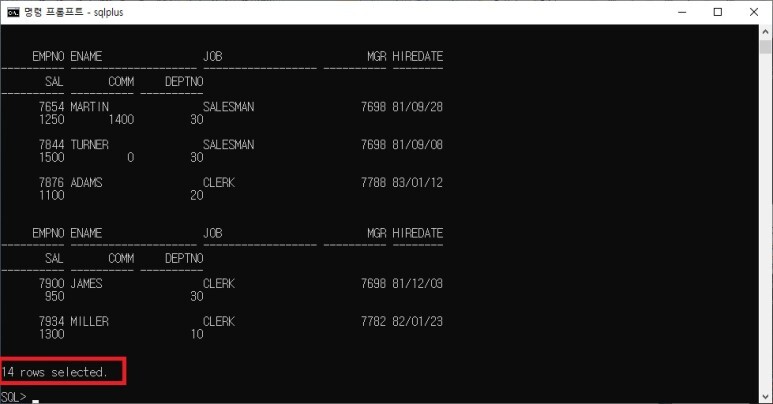
자 그러면 이상한 데이터 같은 게 뜨면서 마지막에 14 rows selected. 가 뜹니다.
SELECT와 FROM은 오라클에서 만들어 놓은 명령어이고 EMP는 누군가 만들어 놓은 테이블인 테이블인 것 같네요.
그리고 설치할 때 경로 나왔던 거 잘 기억하라고 했었죠?
C:\oraclexe\app\oracle\product\11.2.0\server\rdbms\admin
에 있는 scott.sql을 메모장으로 열어주세요!
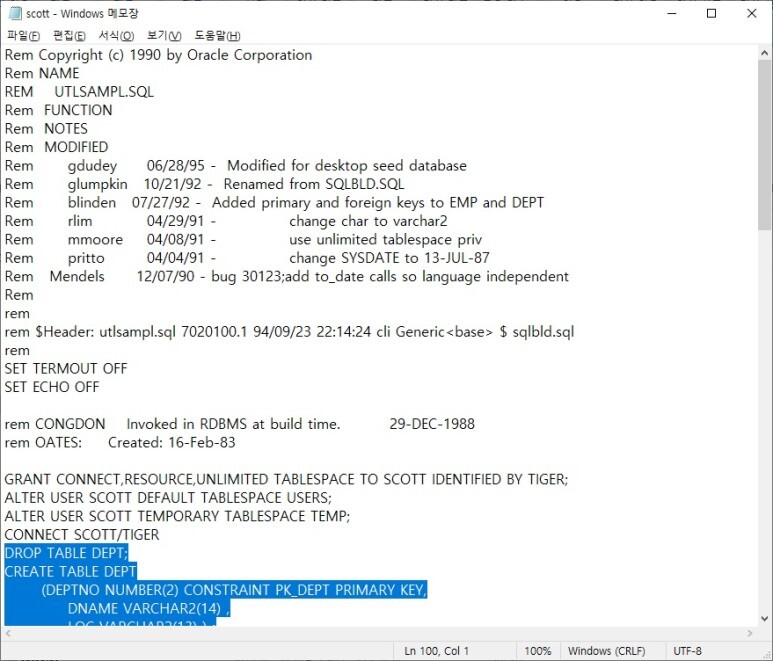
여셨으면 DROP TABLE DEPT;부터 맨 아래까지 쭉 복사해서 cmd 창에 그대로 붙여주세요!
앞으로 사용할 명령 및 함수에서 이걸로 덮어쓴 EMP 테이블과 DEPT 테이블을 사용할 예정입니다.
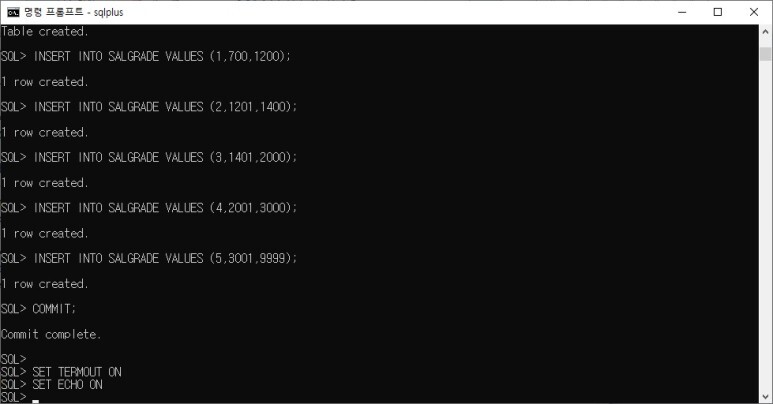
그럼 뭔가가 엄청 많이 나오면서 이런 화면이 될 겁니다.
이거는 다음 포스팅부터 연습해볼 명령어를 위해 기존에 있던 EMP 테이블을 새로운 EMP 테이블로 덮어씌운 거예요!
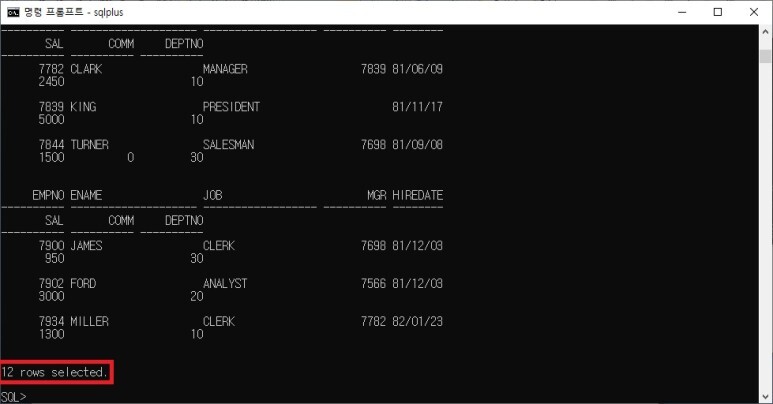
다시 한번 SELECT * FROM EMP;를 입력하면 12 rows selected. 가 뜹니다.
그리고 cmd 창에 명령어를 쓸 때 –를 붙이면 주석과 같습니다.
입력해도 아무런 일이 일어나지 않습니다.

'RDB > Oracle' 카테고리의 다른 글
| [ORACLE] DCL - 데이터 제어어 (0) | 2021.12.22 |
|---|---|
| [ORACLE] DDL - 데이터 정의어 (0) | 2021.12.21 |
| [ORACLE] DML - 데이터 조작어 (0) | 2021.12.20 |
| [ORACLE] 기본 개념과 용어 및 트랜잭션 (0) | 2021.12.19 |
| [ORACLE] 오라클(ORACLE) 데이터베이스(DB)설치 (0) | 2021.12.17 |
![[ORACLE] 계정 생성](https://img1.daumcdn.net/thumb/R750x0/?scode=mtistory2&fname=https%3A%2F%2Fblog.kakaocdn.net%2Fdn%2Fdto0wB%2FbtrkQj7vLLz%2Fu9XdTik7b9gYdrCrqXVnj1%2Fimg.jpg)